スクリーンタイムを回避する 5 つの簡単な方法 (iOS 26 を含む)
最近、ますます多くの親が、子供たちのiPhoneの使用頻度の増加を心配しています。そのため、チャット、オンラインビデオの視聴、ソーシャルネットワークの閲覧、ゲームなど、子供たちが費やす時間を制限したいと考えています。Appleは、新しい機能を導入しました。 上映時間 iOS 12以降、時間や特定の機能の使用が制限される可能性があります。
スクリーンタイムは、親が子供のiOSデバイスを制御および制限するためのシンプルで効果的な方法を提供します。ただし、場合によっては、親であれ子供であれ、スクリーンタイムの制限を調整またはロック解除する必要があります。 スクリーンタイムをバイパスする方法?
簡単に無効にしたり、 スクリーンタイム制限をバイパスする パスワードがわかっている場合は、スクリーンタイムのパスコードを忘れた場合はどうすればよいでしょうか。この記事では、パスワードなしでスクリーンタイムの制限をオフにしたり解除したりする簡単な方法を 2 つご紹介します。
ページコンテンツ:
方法1. 自分のiPhoneの画面パスコードをリセットする
この方法では、自分の iPhone でスクリーン パスコードを定期的に忘れた場合に、スクリーン パスコードをリセットしてスクリーン タイムを無効にする方法を説明します。リセットするには、Apple ID とパスワードを知っておく必要があります。また、家族グループの子供である場合も、この方法は適していません。
iPhone でスクリーンタイムを回避する方法を見てみましょう。
ステップ 1: Video Cloud Studioで 設定 iPhone のアプリをタップし、 上映時間.
ステップ 2: ソフトウェア設定ページで、下図のように 上映時間 画面を下にスクロールしてタップ スクリーンタイムパスコードを変更をクリックし、もう一度クリックして確認します。

ステップ 3: 以前のスクリーンタイムパスコードを入力するよう求められます。忘れた場合は、 パスコードを忘れる.
ステップ 4: Apple IDとパスワードを入力し、新しいスクリーンタイム パスコードを設定します。

方法2. パスワードなしで子供のスクリーンタイムをプロのようにハッキングする方法
スクリーンタイムのパスコードがわからない場合は、プロのツールを使用してパスワードを削除し、スクリーンタイムの設定を調整することもできます。スクリーンタイムのパスコードを消去するには、強力なスクリーンタイムのパスコード削除ツールを試すことができます。 iOS ロック解除iOS Unlocker には、数回クリックするだけでスクリーンタイムをバイパスする機能があります。
子どもの頃にスクリーンタイムをプロとしてハックする
- iPhone、iPad、iPod touchでスクリーンタイムをバイパスするワンクリックの方法。
- 親に知られずにスクリーンタイムをハックする。
- Screen Timeパスコードを忘れたときに制限パスワードをバイパスまたはロック解除します。
- 4桁、6桁、Face ID、Touch IDなどを含むすべてのパスワードを削除します。
- iPhone/iPad/iPod などの一般的な iOS デバイスと、iOS 26/18/17/16 などの iOS バージョンをすべてサポートします。

ステップ 1: スクリーンタイムを回避したい場合は、まずこの iOS Unlocker を無料でダウンロードしてコンピューターにインストールする必要があります。これにより、Windows PC と Mac の両方でスクリーンタイムの制限を解除できます。システムに基づいて適切なバージョンをダウンロードするようにしてください。
ステップ 2: ホームウィンドウに入ると、 上映時間 そこで提供されるオプション。 それを選択して、iPhoneのさまざまなScreen Time設定をバイパスして無効にします。
ステップ 3: iOSデバイスをライトニングUSBケーブルで接続します。コンピュータがiPhoneを素早く認識できるようにするには、ここでタップしてください。 信頼 デバイスの画面で お気軽にご連絡ください Screen TimeパスコードまたはRestrictionsパスコードを削除するボタン。

iPhone が iOS 12 以降のバージョンを実行している場合、iOS Unlocker は自動的にスクリーンタイムの削除を開始します。スクリーンタイム パスコードをバイパスするには数分かかります。iOS 11 などの古いバージョンを使用している場合は、iOS を更新することをお勧めします。
ステップ 4: 削除がすべて終わったら、 OK ボタンをクリックするとプロセスが完了します。その後、元のスクリーンタイムのパスワードとペアレンタルコントロールを含むさまざまな設定が削除されます。スクリーンタイム機能に戻り、さまざまな設定を再度カスタマイズできます。
次に、Screen Timeパスコードをオフにするか、 制限パスコードをリセットする 自分でScreen Timeを使用する。
方法3. Apple IDでスクリーンタイムを回避する方法
両親はAppleファミリーグループを通じて私たちに制限時間を設けています。そのため、子供はApple IDからサインアウトしてスクリーンタイムを回避できます。しかし、その場合、通常はアプリをダウンロードしたり、他のサービスを利用したりすることはできません。Apple IDにサインインするとアプリをダウンロードしたり、他のサービスを利用したりできます。必要のないときはサインアウトします。 新しいAppleIDを作成する.
スクリーンタイム制限を回避する方法を見てみましょう。
ステップ 1: Video Cloud Studioで 設定 iPhone でアプリを起動し、iPhone の名前をタップします。
ステップ 2: 下にスクロールしてタップします 符号 でる。
ステップ 3: 次に、タップします iCloudからサインアウト iPhoneのデータを保持できるようにします。
ステップ 4: ご自身のApple IDを入力してサインオフしてください。

方法4. Siriとメッセージを使ってスクリーンタイムを無効にする方法
iPhoneをもっと使う時間が欲しいからスクリーンタイムハックをします。でも、スクリーンタイムを回避せずにメッセージを送ったり、動画を見たり、Safariのウェブサイトをざっと閲覧したりする方法があることをご存知ですか?
1. 連絡先を使用してメッセージを送信する
メッセージ アプリが制限されていて、スクリーン タイム パスコードを回避する方法がわからない場合は、連絡先アプリを開いて連絡先にメッセージを送信すると、連絡先アプリでメッセージ機能が利用できるようになります。連絡したい連絡先を見つけて、メッセージをタップして会話するだけです。

2. Siriを使ってメッセージをハッキングする
時 メッセージ アプリが禁止されている場合、Siri がメッセージを再び使用できるようにしてくれるかもしれません。スクリーンタイムを回避する方法がわからない場合は、Siri を呼び出して連絡先にテキストを送信するように依頼するだけです。ただし、親が Siri とディクテーションを通じてこの方法をブロックできることに留意してください。
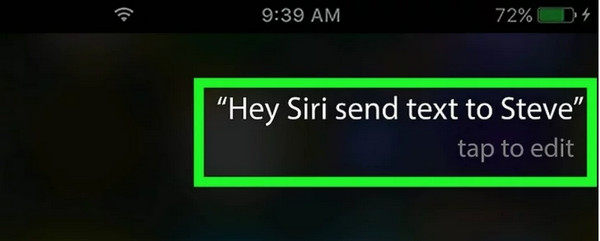
3. 今日の制限を無視する
自由時間が過ぎても、 今日の制限を無視する Apple ID なしでスクリーンタイム パスコードを回避する方法がわからない場合は、iPhone の空き時間を延長するためのボタンを使用します。ただし、iPhone のスクリーンタイム管理者はいつでもこの機能をオフにできます。
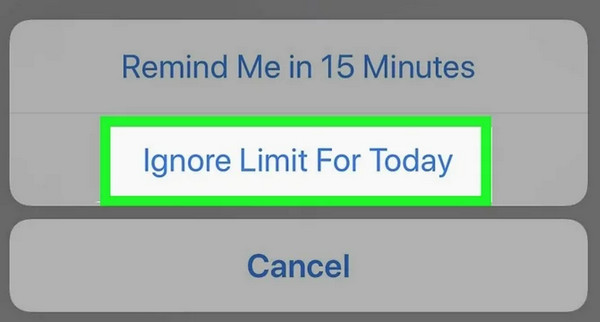
4. タイムゾーンを変更する
スクリーンタイムを回避できない場合は、iPhone のタイムゾーンを変更して、自由時間の期限を延長することができます。スクリーンタイムを設定する人が位置情報サービスを制限していないことを確認する必要があります。
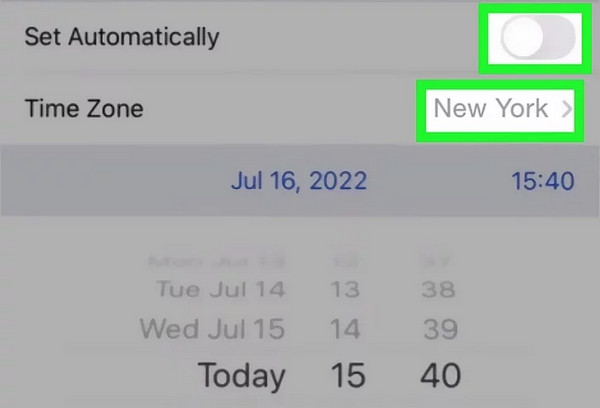
方法5. 工場出荷時設定にリセットしてスクリーンタイムをバイパスする方法
次のガイドでは、iOS デバイスを工場出荷時の状態にリセットして、スクリーンタイムの制限とさまざまなペアレンタルコントロールを削除する方法を説明します。iPhone を例に、Apple ID なしでスクリーンタイムを回避する方法を説明します。
ステップ 1: iPhoneの電源を入れて、 設定 アプリを下にスクロールして見つけてタップします 全般
ステップ 2: 選択する リセット 下部のオプションをクリックすると、リセットのメイン インターフェイスに入ります。
ステップ 3: をタップ すべてのコンテンツと設定を消去 ボタンを押してiPhoneを工場出荷時設定にリセットします。この操作により、iOSデバイスのスクリーンタイム制限を含むすべての設定が削除されます。ただし、iPhone上のすべてのデータも消去されます。そのため、 バックアップiPhone iPhoneをリセットする前。
ステップ 4: リセットプロセスが完了すると、iPhone は自動的に再起動します。その後、スクリーンタイム制限前に作成された適切な iCloud バックアップを通じて、貴重な iOS データを復元できます。

結論
私たちは主に話をしました スクリーンタイムをバイパスする方法 この投稿では、さまざまなスクリーンタイム制限を調整したり、パスコードなしでスクリーンタイムをバイパスしたりする場合は、好みの方法を選択できます。 Apeaksoft iOS ロック解除 親に知られずにスクリーンタイムをハッキングすることができます。スクリーンタイムの制限をオフにする方法についてまだ質問がある場合は、コメントにメッセージを残すか、直接お問い合わせください。
関連記事
iPhone / iPadで制限パスコードを忘れましたか? 5の簡単で効果的なソリューションは、忘れられた制限パスコードをすばやくリセットまたは回復するのに役立ちます。
iPhone ロック解除ツールを探しているなら、この記事ではデバイスのロックを素早く解除するのに役立つトップ 10 のベスト アプリケーションをレビューしているので、ラッキーです。
この記事を参照して、iPad の制限パスコードを忘れた場合でもリセット/復元する詳細な方法を学ぶことができます。
以前の学校や会社によって iPhone または iPad がロックされている場合は、ステップバイステップのガイドに従って MDM を簡単にバイパスできます。

